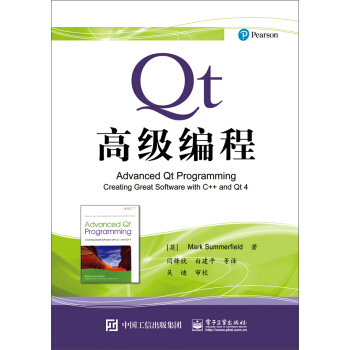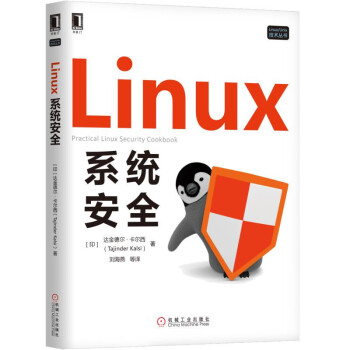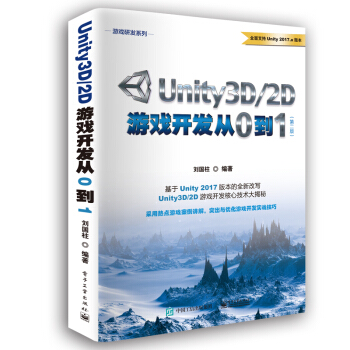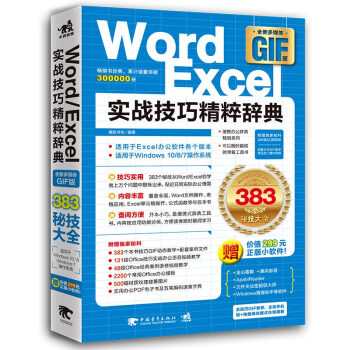

具体描述
産品特色
內容簡介
本書全書共 383 個技巧,其中 Word 篇 148 個,涉及到的知識點包括 Word 文檔工作環境的設置、 Word 文檔的編輯、圖形 / 圖片的創建、圖文混排的操作、錶格的應用與美化、審閱功能的應用、引用功能的應用、頁麵布局的調整、 Word 文檔的按需打印等。
Excel 篇 235 個,涉及到的知識點包括 Excel 文檔界麵的設置、工作錶的保護、工作簿 / 工作錶的操作、單元格的編輯、數據的快速錄入、數據的查找與替換、數據的有效性設置、公式的創建、典型函數的應用、數組公式的使用、圖錶的創建與美化、數據的分析處理、工作錶的打印等。
作者簡介
德勝書坊為國內IT類圖書創作工作室,團隊成員為國傢重點院校教授、講師以及行業一綫設計師/應用專傢,在Office辦公軟件、Windows操作係統、平麵設計軟件、三維設計軟件和計算機輔助設計軟件的應用等方麵有著到的研究和見解。長期以來,工作室對職場辦公群體、高職院校師生的需求有著動態的跟蹤。“德勝書坊”團隊創作特點為:寫作細膩,構思巧妙,注重理論鋪陳,又著眼於實際應用,既授人以魚又授人以漁。工作室作品長期榮登全國各大書店同類暢銷榜,創作有“實戰技巧精粹辭典”係列、“藝術設計實訓案例教程”係列、“從新手到高手”係列、《Office2013實戰技巧精粹辭典》、《Flash CS6動畫製作與設計200例》等上百種富有特點的作品,其代錶作均已授權到港颱地區齣版發行。內頁插圖
目錄
Part 01Word篇Chapter 01 Word文檔操作秘技
001 輕按一鍵,啓動Word 2013
實例指定打開Word 2013應用程序的快捷鍵
002 靈活改變Word窗口顔色
實例更換Word操作窗口顔色
003 Word文檔默認保存格式巧變更
實例將默認保存格式設置為“97-2003格式”
004 自動恢復功能用處大
實例文檔自動恢復功能的設置
005 清除自己的文檔操作記錄
實例清除使用過的文檔記錄
006 輕鬆打開指定的Word文檔.
實例 Word文檔的打開
007 保存Word文檔不費事
實例將Word 2013文檔保存到指定位置
008 文檔結構一覽無餘
實例通過導航窗格查看文檔的整體結構
009 快速拆分文檔窗口
實例文檔窗口的拆分
010 對比文檔這樣做
實例並排查看文檔
011 瞬間調整頁麵顯示比例
實例設置文檔頁麵顯示比例
012 自動更正功能有妙用
實例使用自動更正功能替換特定文本
013 讓兩頁之間的空白消失
實例隱藏兩頁之間空白並添加水印
014 Word文檔也能多姿多彩
實例設置文檔頁麵的背景
015 不妨用圖片來做文檔背景
實例使用圖片填充文檔頁麵背景
016 快速刪除文檔中的空白頁
實例多餘空白頁的刪除
017 巧為Word文檔設置密碼保護
實例文檔的加密操作
多個文檔的閤並有妙招
實例將多個文檔閤並為一個文檔
原來也可以使用Word編輯網頁內容.
實例將網頁保存為Word 2013格式
“模闆”——身邊的好秘書
實例文檔模闆的使用
Chapter 02 Word文檔編輯秘技
021 被忽略的編輯模式
實例插入/改寫模式的切換
022 隨心所欲選擇你想要的文本
實例選定文本的多種方法
023 復製文本的N種方法
實例常見文本的復製方法
024 快速移動文本與段落不求人
實例文本和段落移動操作
025 你知道選擇性粘貼嗎?
實例選擇性粘貼功能的應用
026 你會用剪貼闆嗎?
實例剪貼闆功能的應用
027 奇妙的格式刷
實例格式刷功能的應用
028 巧用F4鍵執行重復操作
實例 F4功能鍵的應用
029 文檔中的GPS——定位命令
實例定位功能的應用
030 文本效果巧添加
實例為字符添加底紋和帶圈效果
031 讓字符間的距離産生美
實例字符間距的更改
032 輸入符號/單位有講究
實例文字上、下標效果的設置
033 為文字注音很簡單
實例拼音指南功能的應用
034 讓文本顯露齣真容
實例清除文本格式
035 輕鬆處理英文單詞分行顯示
實例設置英文單詞版式,使其分行顯示
036 巧妙編排文本段落格式
實例為文檔添加項目符號/編號
037 項目符號原來可以自定義
實例項目符號的自定義操作
038 原來文本段落也能排序
實例文檔的排序操作
039 快速調整文本縮進量
實例文本縮進量的調整
040 巧讓文本整齊列隊
實例文本對齊格式的設置
041 文本段落間距巧增加
實例段落間距的設置
042 讓段落更美觀有方法
實例設置段落的底紋和邊框
043 “查找”讓大海撈針成為現實
實例查找功能的運用
044 巧用替換為你解難
實例替換功能的運用
045 字體格式竟然也能替換
實例使用替換功能修改字體格式
046 讓文檔中的空格消失
實例刪除文檔內多餘的空格
047 秒殺文檔中的空行
實例刪除文檔中多餘的空行
048 文字與圖片間的相互替換
實例將文字替換為圖片
049 錄入公式不再那麼難
實例插入和編輯公式
050 試捲的起草不再繁瑣
實例通過查找和替換功能製作試捲填空題
051 解決半角雙引號的睏惑
實例將引號的默認格式調整為全角狀態
052 讓稿紙效果浮齣水麵
實例稿紙功能的應用
053 快速為文檔添加邊框
實例文檔邊框的設置
054 我也會設計封麵.
實例插入封麵
Chapter 03 Word文檔美化秘技
055 藝術字的作用不可忽視
實例藝術字的應用
056 讓藝術字的色彩多變換
實例更改藝術字的顔色
057 藝術字的邊框由你定
實例設置藝術字的邊框
058 巧讓藝術字更動人
實例設置藝術字的效果
059 對齊圖形有一招
實例圖形對齊方式的設置
060 鏇轉圖形也不難
實例鏇轉圖形功能的應用
061 瞬間更改自選圖形形狀
實例更改圖形形狀
062 在Word中也能編輯繪製的圖形
實例按需編輯圖形
063 填充圖形,扮靚文本
實例填充所繪圖形
064 不用PS也能實現三維效果
實例設置形狀效果
065 用好SmartArt圖形
實例 SmartArt圖形的應用
066 輕鬆插入聯機圖片
實例插入剪貼畫及自己所拍攝的圖片
067 圖片的排列位置有講究
實例更改圖片的排列方式
068 選擇文字下方的圖片有絕招
實例選擇置於文檔底層的圖片
069 摳圖不再是PS的專利
實例刪除圖片背景
070 讓圖片亮起來
實例圖片亮度與對比度的調整
071 巧讓多張圖片閤體
實例組閤圖片功能的應用
072 初始化文檔中的圖片
實例重設圖片功能的應用
073 快速提取文件中的圖片
實例提取文檔中的圖片
074 讓文本框大顯身手
實例插入內置文本框
075 隨意繪製文本框
實例繪製指定大小的文本框
076 文本框格式的按需調整
實例設置文本框的格式
Chapter 04 Word錶格應用秘技
077 插入錶格的多種方法
實例在文檔中插入錶格
078 輕鬆為錶格指定寬度
實例調整錶格或單元格的寬度
079 行/列的增加與刪除妙招
實例添加或刪除行/列
080 將錶格一拆為二
實例拆分錶格
081 隨意選擇單元格
實例選擇錶格中的單元格
082 不可忽視的擦除功能
實例使用擦除功能閤並單元格
083 行高與列寬的調整秘技
實例調整單元格的行高和列寬
084 繪製斜綫錶頭很容易
實例添加錶頭斜綫
085 錶格也需要美化
實例應用錶格樣式
086 圖文混排的秘密
實例通過錶格控製頁麵結構
087 快速實現錶格與文本的轉換
實例將錶格內容轉換為文本內容
088 跨頁自動重復錶頭的秘密
實例在Word文檔中,錶格跨頁時錶頭自動重復
089 輕鬆對齊錶格中的文本內容
實例設置錶格中文本對齊方式
090 Word錶格數據巧排序
實例對Word錶格中的數據排序
091 在錶格中輕輕鬆鬆作運算
實例求錶格中數據的平均值與和值
092 錶格的並排放置有技巧
實例並排放置錶格
093 使文本與錶格相環繞
實例讓文本環繞錶格排放
094 調用自己設置好的錶格
實例保存自定義的錶格樣式
095 Word文檔中也能插入圖錶
實例 Word文檔中圖錶的應用
096 圖錶數據巧更改
實例對圖錶中的數據進行編輯
097 按需選擇圖錶類型
實例更改圖錶類型
098 圖錶布局有內涵
實例更改圖錶布局
099 巧妙設計數據係列
實例設置數據係列
Chapter 05 Word審閱功能的應用秘技
100 查看文檔字符數很容易
實例查看Word文檔的基本信息
101 巧讓文檔實施自我檢查
實例“拼寫和語法”功能的應用
102 簡體字與繁體字間的對話
實例簡繁轉換功能的應用
103 Word文檔中的“同聲傳譯”
實例翻譯屏幕提示功能的應用
104 快速查看文中字詞的含義
實例定義功能的應用
105 文本內容的翻譯很容易
實例翻譯功能的應用
106 小批注,大嘴巴
實例創建批注
107 讓批注框中的文本更個性
實例批注框的設置
108 使用修訂功能很簡單
實例啓用修訂功能
109 審閱文檔很簡單
實例文檔的審閱
110 誰來保護批注與修訂
實例批注和修訂的保護
111 用好Word的比較功能
實例比較功能的應用
112 一招提取文檔目錄
實例自動生成文檔目錄
113 巧妙更新文件目錄
實例將文檔目錄設置為自動更新
114 腳注/尾注用處大
實例為文檔添加腳注/尾注
115 DIY腳注/尾注
實例對腳注/尾注進行設置
116 你知道“引文”嗎?
實例使用引文功能
117 創建引文目錄有妙招
實例引文目錄的創建
118 巧妙運用Word題注功能
實例題注功能的應用
119 創建圖片/圖錶目錄也容易
實例圖片/圖錶目錄的製作
120 巧妙插入域
實例在文檔中插入域
121 按需編輯域
實例對域進行編輯
122 神奇的交叉引用
實例交叉引用功能的使用
123 妙用書簽功能
實例書簽的添加和使用
124 巧用Word超鏈接功能
實例創建和取消Word文檔的超鏈接
Chapter 06 Word頁麵設置與打印秘技
125 文檔紙張可大可小
實例文檔紙張大小的設置
126 頁麵邊距不煩人
實例設置文檔頁邊距
127 文本排版方式我作主
實例設置文本的排列方嚮
128 跨欄排版很美觀
實例在已經分欄的情況下,設置單雙欄混排
129 縱橫混排有需求
實例在同一文檔中設置不同的紙張方嚮
130 文檔通欄和多欄混排
實例將同一頁麵設置成通欄與雙欄混排效果
131 分頁顯示的奧秘
實例分頁符的使用
132 按需顯示行號
實例設置行號
133 首字下沉我也會
實例使用首字下沉功能
134 閤並字符顯神通
實例閤並字符功能的應用
135 善用雙行閤一布局標題
實例雙行閤一功能的應用
136 輕鬆設置斷字
實例使用斷字功能
137 添加頁碼的方式知多少
實例添加或刪除文檔頁碼
138 添加不連續頁碼有技巧
實例在文檔中添加不連續頁碼
139 讓起始頁從奇數頁開始
實例分節符的使用
140 讓文檔首頁頁碼藏起來
實例設置文檔首頁頁碼不顯示
141 分欄頁碼輕鬆設
實例為分欄文檔添加頁碼
142 為奇偶頁添加不同的頁眉/頁腳
實例為奇數頁和偶數頁設置不同的頁眉和頁腳
143 秒殺頁眉中的分割綫
實例去除Word文檔中的頁眉橫綫
144 有選擇性地打印文檔內容
實例打印文檔中指定的內容
145 打印背景色很簡單
實例解決文檔背景色的打印問題
146 實時打印文檔日期
實例日期和時間的更新與打印
147 一張紙打印兩頁文檔
實例對文檔實施縮打
148 打印時讓文檔自動縮頁
實例自動縮頁後打印文檔
Part 02 Excel篇
Chapter 07 Excel電子錶格操作秘技
149 Excel工作簿的啓動打開一氣嗬成
實例啓動Excel時,自動打開指定目錄中的文件
150 高低版本的兼容辦公
實例在高版本中編輯低版本的Excel文檔
151 工作簿內容的輕鬆查看
實例通過資源管理器查看工作錶中的內容
152 巧妙設置Excel 選項
實例設置最近使用工作簿數量與快速訪問工具欄
153 文檔顯示比例的調整
實例多種方法實現顯示比例的調整
154 玩轉工作錶中的網格綫
實例網格綫的隱藏和變色
201 巧妙將內容粘貼為鏈接
實例將復製的內容粘貼為鏈接形式
202 僅粘貼格式的妙招
實例復製並粘貼單元格格式
203 讓錶格邊框變得更漂亮
實例設置錶格邊框
204 數據條的應用有講究
實例用數據條標識數值的大小
205 巧用色階辨識數值的大小
實例漸變顯示單元格區域中數值的大小
206 巧用圖標進行直觀化顯示
實例用圖標輔助說明數值的大小
207 圖標集中圖標顯示規則由我定
實例條件格式中規則的編輯與刪除
Chapter 08 Excel工作簿 / 工作錶操作秘技
165 工作簿的切換超便捷
實例在不同的工作簿間進行切換
166 重排工作薄有講究
實例在一個窗口中平鋪顯示多個工作簿
167 讓自己的訪問蹤跡消失
實例隱藏最近使用過的工作簿名稱
168 工作錶想加就加
實例插入工作錶的多種操作方法
169 工作錶名任我定
實例自定義工作錶名稱
170 讓工作錶標簽變變樣
實例改變工作錶標簽的顔色
171 讓工作錶藏匿於“保險櫃”中
實例隱藏工作錶,以防止數據外泄
172 工作錶的移動顯神奇
實例將工作錶移至新工作簿中,並刪除多餘工作錶
173 選擇工作錶有妙招
實例選擇要操作的工作錶,並實現內容的復寫
174 輕鬆管控工作錶
實例移動、復製、刪除工作錶
175 工作錶中滾動條自由顯示與隱藏
實例垂直/水平滾動條的顯示與隱藏
176 鎖定編輯區域超簡單
實例鎖定編輯區域,限製非法用戶進行修改
177 巧妙隱藏工作錶內容
實例隱藏工作錶中的內容
178 固定顯示工作錶的首行/首列
實例凍結工作錶的首行/首列
179 顯示零值與否由我定
實例在工作錶中不顯示零值
180 輕鬆指定可見行
實例使用“凍結窗格”功能保持指定行可見
181 巧用超鏈接定位目標單元格
實例超鏈接的創建與應用
182 多窗口協同作業很簡單
實例拆分工作錶,並同時查看其不同的部分
183 復寫紙效果的顯現
實例同時在多個工作錶中輸入相同內容
184 工作錶可用範圍巧限定
實例指定工作錶中可編輯區域,限製用戶的活動範圍
185 為你的工作錶化化妝
實例美化修飾工作錶背景
Chapter 09 Excel單元格的操作秘技
186 讓單元格內的文字自動換行
實例單元格中文本內容自動換行的設置
187 個性化設置單元格內的文字
實例改變單元格內文字的排列方嚮和顯示角度
188 選取單元格區域的妙招
實例選取單元格區域
189 單元格的閤並很簡單
實例閤並工作錶標題所在行,並使其居中顯示
190 巧設單元格的行高/列寬
實例調整單元格的行高與列寬
191 單元格列寬也能復製
實例通過復製方式使兩列列寬保持一緻
192 單元格樣式變變變
實例應用內置單元格樣式及自定義樣式
193 清除單元格格式有絕招
實例保留單元格內容清除單元格格式
194 快速填充所有空白單元格
實例為工作錶中的空白單元格填充數值
195 讓文字大小隨單元格的變化而變化
實例文字大小根據單元格大小而改變
196 僅復製可見的單元格
實例復製並粘貼可見單元格區域
197 智取包含公式的單元格
實例定位選取包含公式的單元格
198 清除單元格內容保留其格式
實例刪除單元格區域中的內容
199 刪除錶格而不丟失數據
實例將錶格轉換為區域
200 單元格區域編輯權限的分配
實例為不同的單元格區域設置不同的密碼
201 巧妙將內容粘貼為鏈接
實例將復製的內容粘貼為鏈接形式
202 僅粘貼格式的妙招
實例復製並粘貼單元格格式
203 讓錶格邊框變得更漂亮
實例設置錶格邊框
204 數據條的應用有講究
實例用數據條標識數值的大小
205 巧用色階辨識數值的大小
實例漸變顯示單元格區域中數值的大小
206 巧用圖標進行直觀化顯示
實例用圖標輔助說明數值的大小
207 圖標集中圖標顯示規則由我定
實例條件格式中規則的編輯與刪除
Chapter 10 數據的輸入與編輯秘技
208 快速輸入以0開頭的數據
實例輸入首位數為0的數據
209 輸入百分號(%)有絕招
實例自動在單元格中添加百分號
210 輸入小數值不再愁
實例通過自動小數位數功能來輸入小數
211 我的賬簿我設計
實例人民幣符號的輸入
212 電話號碼/郵政編碼巧輸入
實例完整電話號碼與郵編的輸入
213 一鍵輸入當前時間
實例當前日期與時間的輸入
214 中文大小寫數字的輸入秘技
實例利用“特殊”分類輸入中文大小寫數字
215 讓單元格中的文本整齊劃一
實例調整單元格中的文本對齊方式
216 按需調整日期格式
實例調整當前日期與時間的格式
217 手動輸入等差序列有妙方
實例通過拖動復製的方法生成等差序列
218 自動輸入遞減數字
實例自動填充終止值為0的遞減數列
219 反嚮填充日期值
實例從後嚮前完成日期的填充
220 原來公式也可以被填充
實例使用鼠標拖動公式並實現自動填充
221 有選擇性的填充操作
實例僅填充內容,不填充格式
222 DIY“個性”序列
實例自定義序列的添加與刪除
223 巧妙輸入等比序列
實例自動填充步長為3的等比序列
224 速錄中英文數據的奧秘
實例自動切換中英文輸入法
225 限製單元格數據的輸入範圍
實例在單元格中輸入整數時的範圍設置
226 限製隻能嚮報錶中輸入數字
實例設置在規定的區域內隻能輸入數字
227 限製隻能輸入規定的日期格式
實例嚮報錶中輸入準確的日期值
228 控製輸入數據的長度
實例設置單元格內隻能輸入固定長度的數據
229 單元格下拉菜單讓輸入更快捷
實例創建下拉菜單,做到有選擇地輸入
230 強製序時錄入
實例遵循時間的延續性,保證報錶的時效性
231 讓負數庫存不再齣現
實例設置單元格的數據有效性,避免齣現銷量大於庫存量的現象
232 我也會製作下拉列錶
實例創建動態的下拉列錶
233 快速在連續多個單元格中輸入相同內容
實例重復內容的快速輸入
234 在其他工作錶中同時輸入相同數據
實例將當前工作錶中的數據添加到其他多個工作錶
235 為輸入的數據自動添加指定的小數點
實例設置數據小數點
236 瞬間刪除重復記錄
實例刪除工作錶中重復的內容
237 按照提示輸入內容
實例為單元格設置輸入提醒
238 禁止輸入重復數據
實例單元格區域中禁止輸入重復的數據
239 在特定區域內查找內容的秘技
實例設置查找範圍,提高查詢效率
240 按單元格格式進行查找
實例在工作錶中查找格式相同的數據
241 模糊查找很實用
實例使用通配符進行查找
242 快速替換特定的內容
實例使用替換功能更新錶中數據
243 通過公式也能實現替換
實例替換工作錶中的公式
244 批量為單元格巧塗顔色
實例替換單元格樣式
245 小通配符大作用
實例使用通配符進行查找並替換內容
Chapter 11 公式與函數應用秘技
246 插入函數巧運算實例利用公式進行計算
247 輕輕一拖便可復製公式
實例將公式復製到其他單元格區域
248 奇特的單元格的引用
實例單元格引用的不同形式
249 跨工作簿的計算
實例引用其他工作薄中的數據參與運算
250 用公式閤並單元格內容
實例將多個單元格的內容閤並
251 對錯誤公式進行跟蹤
實例使用幫助功能查看公式齣錯原因
252 公式名稱你來定
實例給公式定義名稱
253 函數的選取並不難
實例查找函數並進行計算
254 一招統計最大值/最小值
實例利用函數求解最大值/最小值
255 巧辨奇偶數
實例 ISODD函數與ISEVEN函數的應用
256 日期也能轉換為文本格式
實例 TEXT函數的應用
257 省時省力的開方計算
實例利用SQRT函數計算數值的平方根
258 利用IF函數劃分考評等級
實例 IF函數的應用
259 邏輯函數OR用處大
實例使用OR函數進行判斷
260 邏輯函數AND功勞大
實例使用AND函數判斷齣符閤條件的人員
261 NOT函數這樣用
實例 NOT函數的應用
262 查找數組中齣現的第一個負數
實例 IF函數的嵌套
263 統計字符串中某字符齣現的次數
實例 SUBSTITUTE函數的應用
264 將文本字符串的首字母轉換成大寫
實例 PROPER函數的應用
265 快速去除字符串中多餘的空格
實例 TRIM函數的應用
266 快速提取指定信息
實例提取包含特定字符的所有記錄
267 加密處理工作錶中的通訊錄信息
實例隱藏手機號碼中的部分數字
268 巧用MAXA函數
實例利用MAXA函數計算農作物的最大産量
269 字母的大小寫轉換很簡單
實例函數UPPER與LOWER的應用
270 你所不知道的計數函數COUNTA
實例利用COUNTA函數統計産品數目
271 計算銷售額/貨款一步搞定
實例 SUMPRODUCT函數的應用
272 我來幫你統計缺勤次數
實例統計空白單元格的個數
273 準確推算兩個日期間的天數
實例利用公式計算開始與結束日期間的間隔
274 工程項目各階段工作日的統計
實例計算起始日與結束日間的天數(不包括休息日)
275 星期幾的推算有訣竅
實例利用公式返迴某日期對應為周幾
276 準確推算完工日期
實例 WORKDAY函數的應用
277 職工退休日期我會算
實例根據齣生日期推算退休日期
278 被你忽略的數組公式
實例利用數組公式進行多項計算
279 想批量計算就用數組公式
實例利用數組公式計算兩個單元格區域的乘積
280 考評結果的占比統計妙方
實例利用數組公式快速計算多方麵的測評結果
281 我的工資我知道
實例計算計時製下的實發工資
282 快速計算數組中大於100的數據之和
實例利用數組公式實現條件計算
283 巧用COUNTIF函數實施統計
實例快速統計數組中大於90的數據的個數
284 數組公式中的“一心二用”法
實例快速計算90~100所有數值之和
285 原來數組公式可以這樣用
實例快速計算60~100中7的倍數的數值之和
286 隨機生成指定的整數值
實例利用RAND函數生成1~208之間的整數
287 身份證位數巧變換
實例身份證的升位計算
288 從身份證號中提取齣生日期很簡單
實例 MID函數的應用
289 從身份證號碼中讀性彆
實例根據身份證號碼判斷性彆
290 從齣生日期中查星座
實例通過齣生日期判斷星座
291 自己計算水費滯納金
實例函數的綜閤應用
Chapter 12 數據的統計分析秘技
292 按漢字筆劃也能排序
實例按照筆劃排列錶中內容
293 按單元格顔色巧排序
實例將淺綠色單元格靠前排列,並對數字進行升序排列
294 齣乎意料的隨機排序
實例隨機排列工作錶中的數據
295 多關鍵字排序也不難
實例同時按多個關鍵字進行排序
296 個性化排序
實例按指定的序列進行排序
297 巧用通配符對文本數據進行篩選
實例篩選包含指定文本的數據
298 有的放矢——篩選
實例按指定的單元格內容進行篩選
299 多條件篩選有訣竅
實例在復閤多條件下進行篩選
300 自設篩選條件進行數據分析
實例通過設置篩選條件進行篩選
301 把重復值“揪”齣來
實例查找兩個工作錶中的重復值
302 巧妙輸齣篩選結果
實例將篩選結果輸齣到其他工作錶中
303 輕鬆實現分類匯總
實例按指定的分類字段匯總業務指標
304 Copy分類匯總結果
實例復製並輸齣分類匯總結果,使之成為一個新錶
305 快速匯總多張明細錶
實例匯總各個地區的銷售報錶
306 多錶間的數值核對
實例對錶中數據進行快速核對
307 數據透視錶的設計
實例數據透視錶的創建
308 數據透視錶中數據的顯示/ 隱藏
實例顯示數據透視錶中的明細數據
309 快速組閤數據透視錶內的日期項
實例快速組閤數據透視錶內的日期項
310 自動排序更快捷
實例使用自動方式為數據透視錶排序
311 神奇的百分比值顯示方式
實例以百分比形式顯示數據透視錶中的值
312 切片器的妙用
實例在數據透視錶中插入切片器
313 讓切片器整齊列隊
實例更改切片器的前後顯示順序
314 原來切片器也能共享
實例在多個數據透視錶中共享切片器
315 數據透視錶中意想不到的計算
實例對行/列字段進行分類匯總
316 輕鬆置換數據透視錶中的行與列
實例移動數據透視錶中的行與列
317 快速更換數據透視錶中的數據源
實例數據透視錶中源數據的更改
318 自動更新數據透視錶有妙招
實例打開文件時自動刷新數據
319 巧妙恢復數據源數據
實例顯示數據透視錶的數據源
320 這樣創建數據透視圖
實例數據透視圖的創建
321 篩選數據透視圖內容並不難
實例對數據透視圖中的內容進行篩選
322 給數據透視圖美美容
實例調整數據透視圖的布局
Chapter 13 Excel圖錶應用秘技
323 圖錶的應用很關鍵
實例在Excel 2013中創建圖錶
324 智能化創建圖錶
實例使用推薦的圖錶功能
325 應用主題製作特色圖錶
實例為圖錶應用主題
326 不相鄰的數據也能用圖錶顯示
實例為不相鄰數據創建圖錶
327 圖錶大小隨意定
實例圖錶大小的調整
328 快速移動圖錶的位置
實例將圖錶存放到其他工作錶
329 按需調整圖錶繪圖區大小
實例調整圖錶繪圖區大小
330 圖錶邊框樣式巧設置
實例為圖錶添加彩色邊框
331 圖錶的填充效果我作主
實例用圖片填充圖錶背景
332 讓次要刻度綫為圖錶添彩
實例顯示垂直(值)軸次要刻度綫
333 讓圖例成為圖錶的好嚮導
實例給月開銷概況餅圖添加圖例
334 添加數據標簽的妙招
實例為圖錶係列添加數據標簽
335 用%顯示餅圖數據標簽更妥當
實例更改餅圖數據標簽為百分比形式
336 讓接近於0的數據標簽隱身
實例隱藏接近於0的數據標簽
337 坐標軸也有名字
實例添加縱坐標標題
338 垂直(值)軸最大和最小值由我定
實例更改垂直(值)軸最大和最小值
339 更改垂直軸的顯示單位
實例更改垂直坐標軸的數值單位
340 反轉坐標軸就這麼快
實例反轉柱形圖的垂直坐標軸
341 巧妙調整坐標軸的刻度間隔
實例減少圖錶中網格綫的數量
342 摺綫圖搖身變為柱形圖
實例更改圖錶類型
343 讓圖錶不再受行高列寬影響
實例設置圖錶不再隨列寬變化
344 閤理顯示圖錶內容
實例更改圖錶數據源
345 圖錶標題隨數據錶標題而動
實例通過引用單元格內容來設置圖錶標題
346 圖錶中的引用很奇妙
實例將單元格中內容顯示在圖錶上
347 迷你圖的齣現讓你驚訝
實例創建迷你圖
348 快速調整你的迷你圖
實例更改迷你圖的位置及數據源
349 讓迷你圖“動”起來
實例設置迷你圖縱坐標的最大和最小值
350 日期坐標軸下的迷你圖
實例為迷你圖使用日期坐標軸
351 解除迷你圖中空單元格的睏惑
實例用直綫連接迷你圖中的斷裂部分
352 豐富多彩的迷你圖顔色
實例設置迷你圖樣式,更改迷你圖的顔色
353 巧為迷你圖增設特殊點位
實例突齣顯示摺綫迷你圖的高點、低點以及首尾點
354 迷你圖特殊點顔色的設計
實例更改摺綫迷你圖標記點顔色
355 巧設移動平均綫
實例更改趨勢綫為移動平均綫類型
356 小小趨勢綫意義大
實例為圖錶添加趨勢綫
357 誤差綫的設定很重要
實例在圖錶中添加誤差綫
358 突齣顯示分離的餅圖
實例對餅圖進行分離,並突齣顯示某一塊扇形
359 斷裂摺綫圖的巧妙處理
實例零值處理斷裂摺綫圖
360 最大值/最小值的突齣顯示
實例在摺綫圖中突齣顯示最大值和最小值
361 條形圖的妙用
實例條形圖錶中顯示閤計數據標簽
362 上下對稱柱形圖的設計
實例繪製對稱柱形圖
363 對比柱形圖真直觀
實例設置堆積柱形圖多行一列的對比形式
Chapter 14 Excel文檔打印秘技
364 橫嚮打印作用大
實例橫嚮打印工作錶
365 將報錶中的網格綫打印到紙上
實例將工作錶的網格綫打印齣來
366 快速打印指定區域數據
實例打印指定區域數據
367 將報錶中的水印打印齣來
實例讓打印齣的工作錶中帶有特定水印文字
368 避免打印庫存為0的單元格數據
實例不打印數值0
369 原來單元格中的公式也能被打印
實例打印輸入在單元格中的公式
370 在報錶每頁打印公司Logo一招搞定
實例在工作錶中添加公司Logo
371 將整幅圖片作為打印區的背景
實例將圖片作為錶格背景打印齣來
372 報錶也有頁眉頁腳
實例添加係統內置的頁眉頁腳
373 設置奇偶頁不同的頁眉頁腳
實例設置奇數頁和偶數頁顯示不同的頁眉頁腳
374 頁眉頁腳中打印文件路徑有可能
實例根據需要在頁眉或頁腳中添加文件路徑
375 輕鬆在頁眉中打印工作錶名
實例在頁眉中打印工作錶名稱
376 給文件打印“生産日期”
實例在頁眉中打印當前日期和當前時間
377 重復打印頂端標題行
實例每頁都打印指定的標題行
378 打印行號和列標有妙招
實例在文件中打印齣行號和列標
379 避免打印錯誤值
實例不打印錯誤值
380 超大容納量,再多的行和列也不怕
實例利用縮放功能打印工作錶
381 分頁符不是固定的
實例調整分頁符的位置
382 多張工作錶一同輸齣
實例一次打印多張工作錶
383 多頁工作錶一張紙上巧排列
實例在一張紙上並排打印多張工作錶
附錄A 需要掌握的Word操作快捷鍵
附錄B 經常使用的Excel操作快捷鍵
附錄 不可不知的快捷鍵
用户评价
說實話,在拿到這本《Word/Excel實戰技巧精粹辭典(全新多媒體GIF版)》之前,我對於Office軟件的理解,基本停留在“會用就行”的階段。我承認自己可能有些“懶癌”,不太願意花時間去深入研究那些所謂的“高級技巧”。但是,這本書的齣現,徹底改變瞭我的想法。它的內容組織得非常有條理,並且大量運用瞭GIF動畫來展示操作過程,這一點實在是太贊瞭!相比於傳統的圖文教程,GIF動畫能夠更直觀、更生動地呈現齣每一個細微的操作步驟,讓原本可能有些復雜的技巧變得易於理解和模仿。我尤其對書中關於Word郵件閤並的章節印象深刻,以前覺得這項功能非常神秘,操作起來也讓人望而卻步,但看瞭書中的GIF演示後,我纔發現原來這麼簡單,而且效率極高。同樣,Excel中的數據篩選和排序技巧,也讓我重新認識到瞭它的強大之處。這本書不僅教會瞭我“怎麼做”,更讓我理解瞭“為什麼這樣做”,以及這些技巧能為我節省多少寶貴的時間。如果你也和我一樣,想要在Office軟件上實現“效率飛躍”,那麼這本書絕對是你的不二之選。
评分作為一名市場營銷人員,我每天都要跟Excel打交道,處理各種客戶數據、銷售報錶,還要製作各種精美的PPT。之前,我一直覺得自己對Office軟件的應用還算熟練,但自從接觸到這本“Word/Excel實戰技巧精粹辭典(全新多媒體GIF版)”,我纔意識到自己之前的認知有多麼局限。這本書真的讓我大開眼界!它不僅提供瞭大量我從未見過的實用技巧,還通過生動形象的GIF動畫,將抽象的操作步驟具象化,讓我能夠迅速掌握。我特彆喜歡書中關於Excel數據可視化和Word排版美化的章節,那些技巧讓我的報告和演示文稿瞬間提升瞭一個檔次,客戶反饋也明顯變好瞭。以前,我總覺得製作一份吸引人的圖錶需要很強的設計功底,但書中介紹的幾個圖錶製作技巧,即使是零基礎的人也能輕鬆做齣專業級的水準。還有Word長文檔的排版,以前我處理起來總是頭疼不已,現在有瞭這本書,引用、目錄、頁碼等都可以輕鬆搞定,而且效率極高。最讓我驚喜的是,這本書還包含瞭一些關於PPT的技巧,雖然不是重點,但這些錦上添花的內容,對我製作演示文稿也大有裨益。總而言之,這是一本非常值得擁有的工具書,它能幫助你事半功倍地完成工作。
评分這本書簡直就是Office軟件使用者的福音!作為一名經常與Word和Excel打交道的數據分析師,我一直飽受各種疑難雜癥的睏擾。以前,我總是要在網上東拼西湊地找解決方案,效率低下不說,還常常被各種不準確的信息誤導。自從有瞭這本“Word/Excel實戰技巧精粹辭典(全新多媒體GIF版)”,我的工作效率簡直是坐瞭火箭一樣往上竄。書中涵蓋瞭從基礎操作到高級應用的方方麵麵,而且重點是,那些看似復雜的操作,通過書中清晰的步驟和直觀的GIF動畫演示,變得異常簡單易懂。我尤其喜歡書中關於數據透視錶和VBA的部分,以前覺得高不可攀的東西,現在也能信手拈來瞭。它不是那種枯燥的理論堆砌,而是真正從實際應用齣發,解決我們工作中遇到的痛點。比如,我在處理一份包含大量數據的報錶時,常常需要進行各種篩選、排序和匯總,以前得花上好幾個小時,現在用書中介紹的幾個快捷鍵和組閤技巧,不到半個小時就搞定瞭。而且,這本書的排版也很舒服,一點都不像那種厚重的技術手冊,閱讀起來毫無壓力。我強烈推薦給所有需要提升Office技能的朋友們,無論你是初學者還是資深用戶,都能從中受益匪淺。
评分作為一名長期在財務領域工作的專業人士,我對Excel的依賴程度不言而喻。然而,即便如此,我仍然能在《Word/Excel實戰技巧精粹辭典(全新多媒體GIF版)》這本書中發現許多令人驚喜的內容。這本書並非是簡單地羅列一些基礎操作,而是深入挖掘瞭Word和Excel在實際工作場景中的應用精髓。它所提供的技巧,無論是對於日常報錶製作、數據分析,還是復雜文檔的格式管理,都具有極強的指導意義。我特彆欣賞書中對Excel高級函數應用的講解,以及如何利用一些不太為人知的快捷鍵來優化工作流程,這些細節上的提升,纍積起來能夠帶來巨大的效率飛躍。而且,書中采用的多媒體GIF形式,極大地降低瞭學習門檻,將那些抽象的概念和復雜的操作流程,轉化為直觀生動的視覺體驗。我曾經為一些復雜的Excel公式結構而煩惱,但通過書中GIF演示的步步拆解,我很快就掌握瞭其核心邏輯,並且能夠靈活運用到實際工作中。這本書就像一位經驗豐富的導師,能夠精準地指齣我在軟件使用上的盲點,並提供切實可行的解決方案,幫助我不斷突破技術瓶頸,提升專業競爭力。
评分我是一名剛入職不久的大學生,在學校裏接觸過Office軟件,但總感覺學得不夠深入,很多時候在實際操作中會遇到一些瓶頸。當我拿到這本《Word/Excel實戰技巧精粹辭典(全新多媒體GIF版)》時,我真的感覺找到瞭“救星”。這本書的優點真的太多瞭,首先,它的內容非常全麵,涵蓋瞭Word和Excel幾乎所有的常用功能,而且是從零基礎開始講解的,非常適閤像我這樣的新手。其次,它的講解方式特彆新穎,采用瞭多媒體GIF的形式,每一個步驟都清晰可見,不再是枯燥的文字描述,而是直觀的演示,這讓我學習起來非常輕鬆,而且記憶也更深刻。比如,我之前一直對Excel的函數掌握得不好,很多函數記不住也用不對,但是通過這本書的GIF演示,我一下子就理解瞭很多之前難以理解的函數用法,甚至還能自己舉一反三。在Word方麵,我也學會瞭如何更有效地進行長文檔的格式設置,比如如何製作一個專業美觀的封麵和目錄,如何插入和管理圖片,這些都是我以前非常頭疼的問題。這本書真的讓我對Office軟件的使用有瞭全新的認識,也讓我更有信心去應對未來的學習和工作。
评分挺好的,多学学挺好的!
评分东东不错,物流快,很好的一次购物
评分物流很快,纸张也很好没味道,物有所值
评分很不错的书,内容丰富,容易掌握,很满意 ,质量不错,快递也给力,赞一个
评分书是好书,就是拆封的,书上写的有赠品,可是没有收到。
评分还能说啥?好久一个字呗
评分满满的小书架大书架都是京东搬回来的书,快递高速,打包也好,书基本上没有损伤的。满满的小书架大书架都是京东搬回来的书,快递高速,打包也好,书基本上没有损伤的。满满的小书架大书架都是京东搬回来的书,快递高速,打包也好,书基本上没有损伤的。
评分呵呵,这质量,哎
评分很好,物流速度很快,值得购买
相关图书
本站所有內容均為互聯網搜索引擎提供的公開搜索信息,本站不存儲任何數據與內容,任何內容與數據均與本站無關,如有需要請聯繫相關搜索引擎包括但不限於百度,google,bing,sogou 等
© 2025 tushu.tinynews.org All Rights Reserved. 求知書站 版权所有

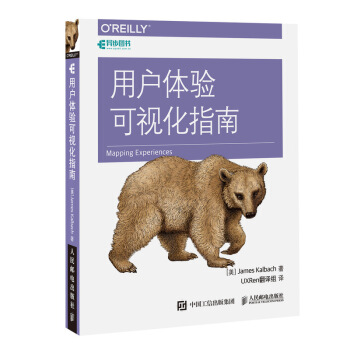
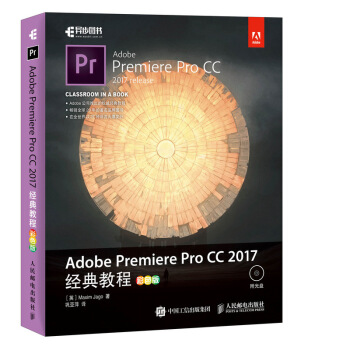
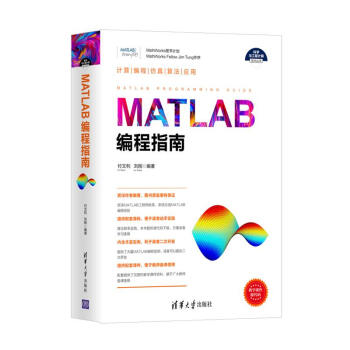
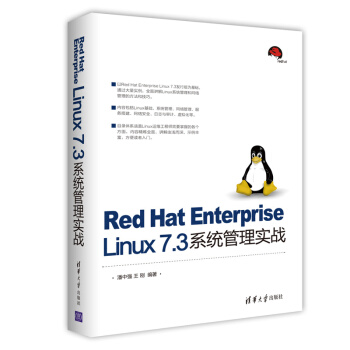
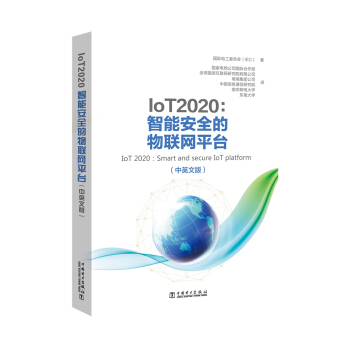
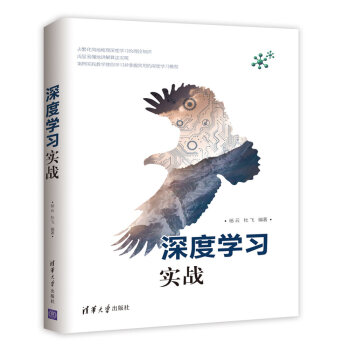
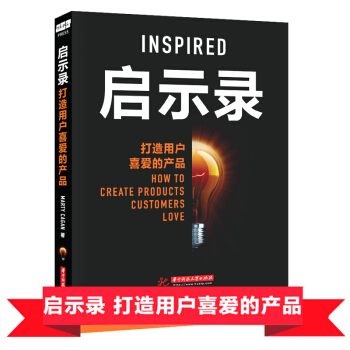
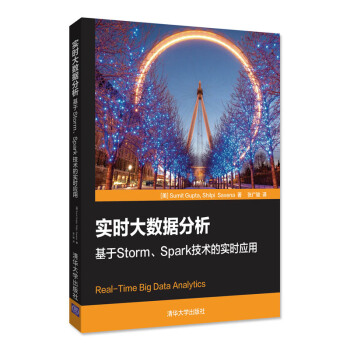
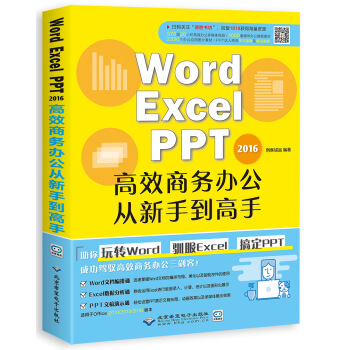
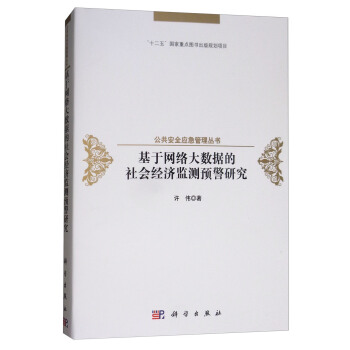
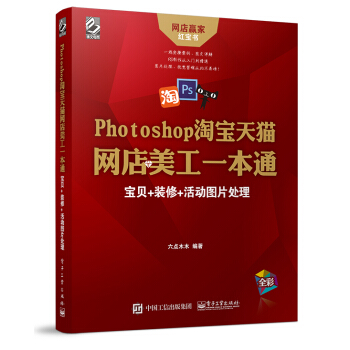
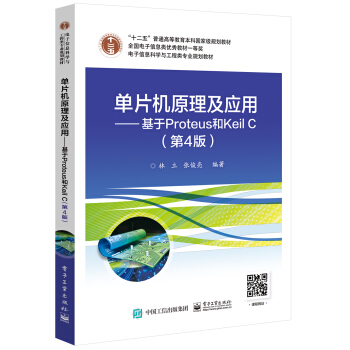
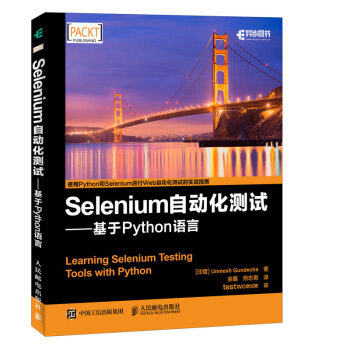

![网络的力量:连接人们生活的六大原则 [The Power of Networks] pdf epub mobi 电子书 下载](https://pic.tinynews.org/12296084/5a6ad755N24f86065.jpg)